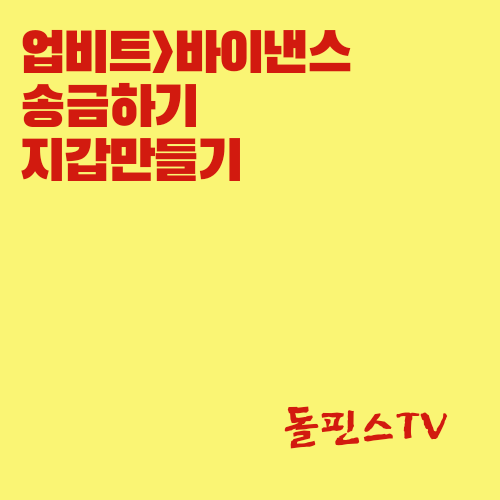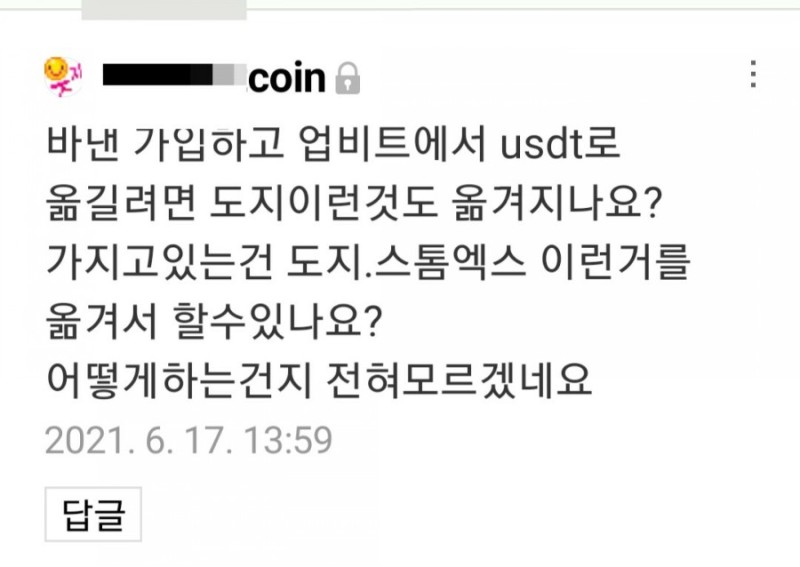
업비트에서 바이낸스로 송금 하기 지갑만들기
비밀 덧글중에 업비트에서 바이낸스로 도지코인이나 스톰엑스 코인 옮기는것에 대해 문의하셨네요.
코인초보 분들은 충분히 계좌 이동에 대해 어려움을 느낄만한 부분입니다.
오늘 포스팅은 가볍게 업비트에 있는 도지코인을 바이낸스로 송금 해볼게요.
우선 바이낸스와 업비트 계좌 개설을 해야되구요.
간단히 바이낸스 가입 코드 적고 시작하겠습니다.

자 바이낸스 가입하셨다면 바이낸스에서 도지코인 입금 계좌를 만들어야겠죠. 함께 해봐요.
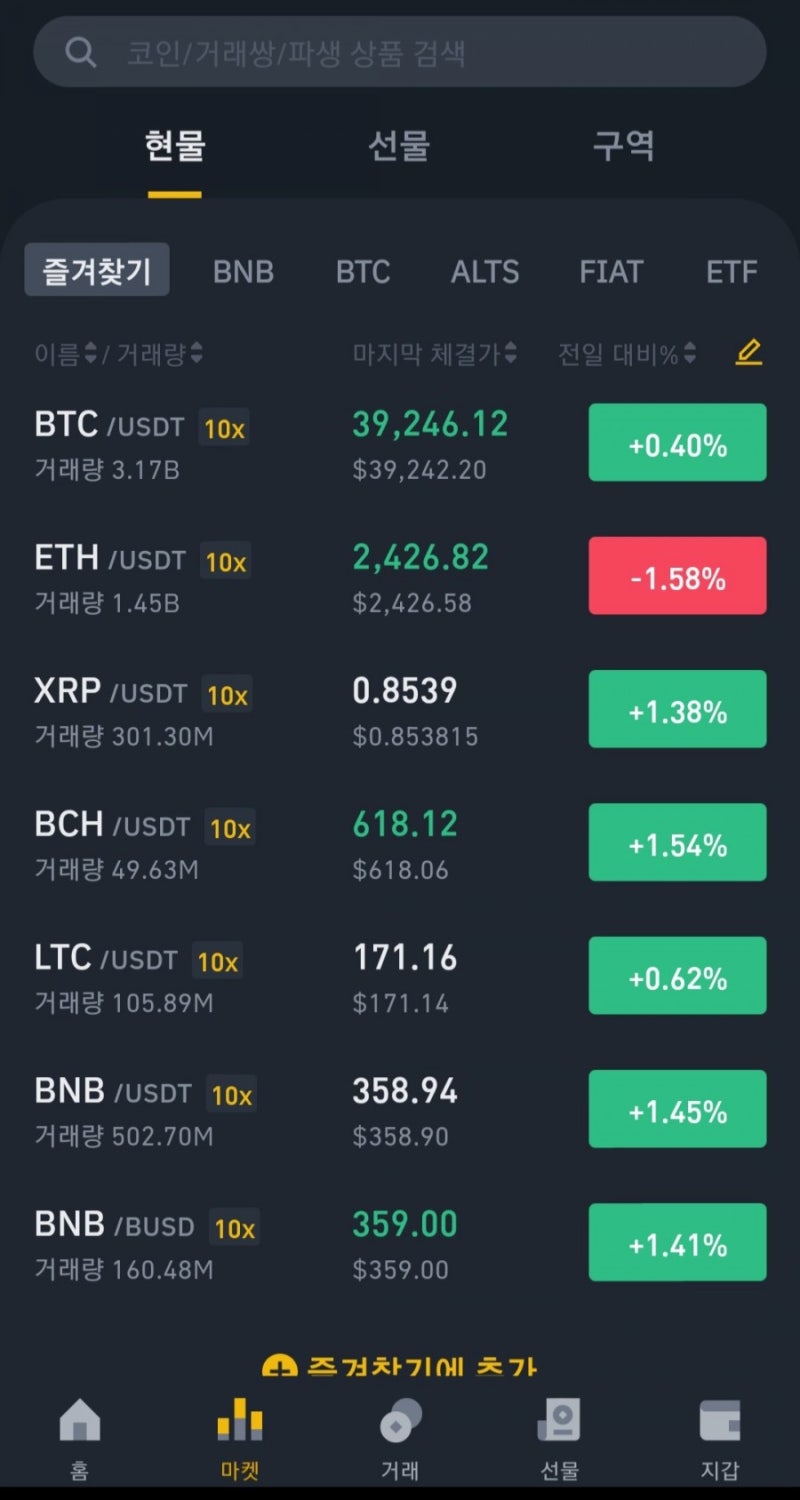
바이낸스 화면입니다. 하단 두번째 마켓 눌러주세요.
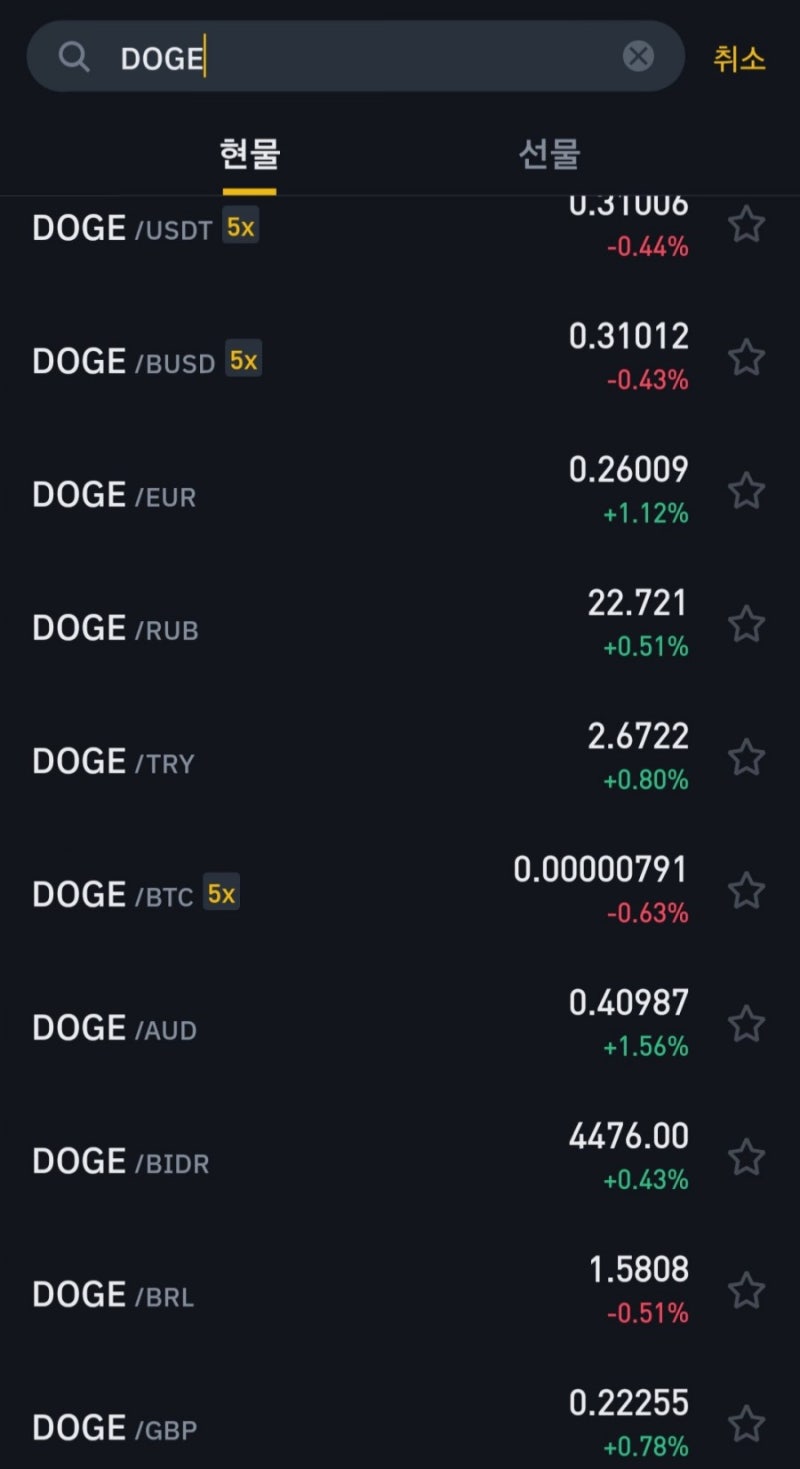
상단에 도지코인 검색을 하면 위 화면처럼 도지관련 화폐 페어가 뜹니다.
어떤 도지코인페어를 사용할 것이냐입니다.
예를들자면 usdt로 도지코인을 구입하면 DOGE/usdt 가 되는것이지요.
비트코인기반 도지코인을 거래하실거라면 DOGE/btc 가 됩니다.
즉 사용되는 화폐 usdt나 btc 등에 따라 화폐의 가격도 차이가 있습니다.
만약 원화로 하고 싶다면 국내 거래소 업비트에는 원화마켓이 있습니다.
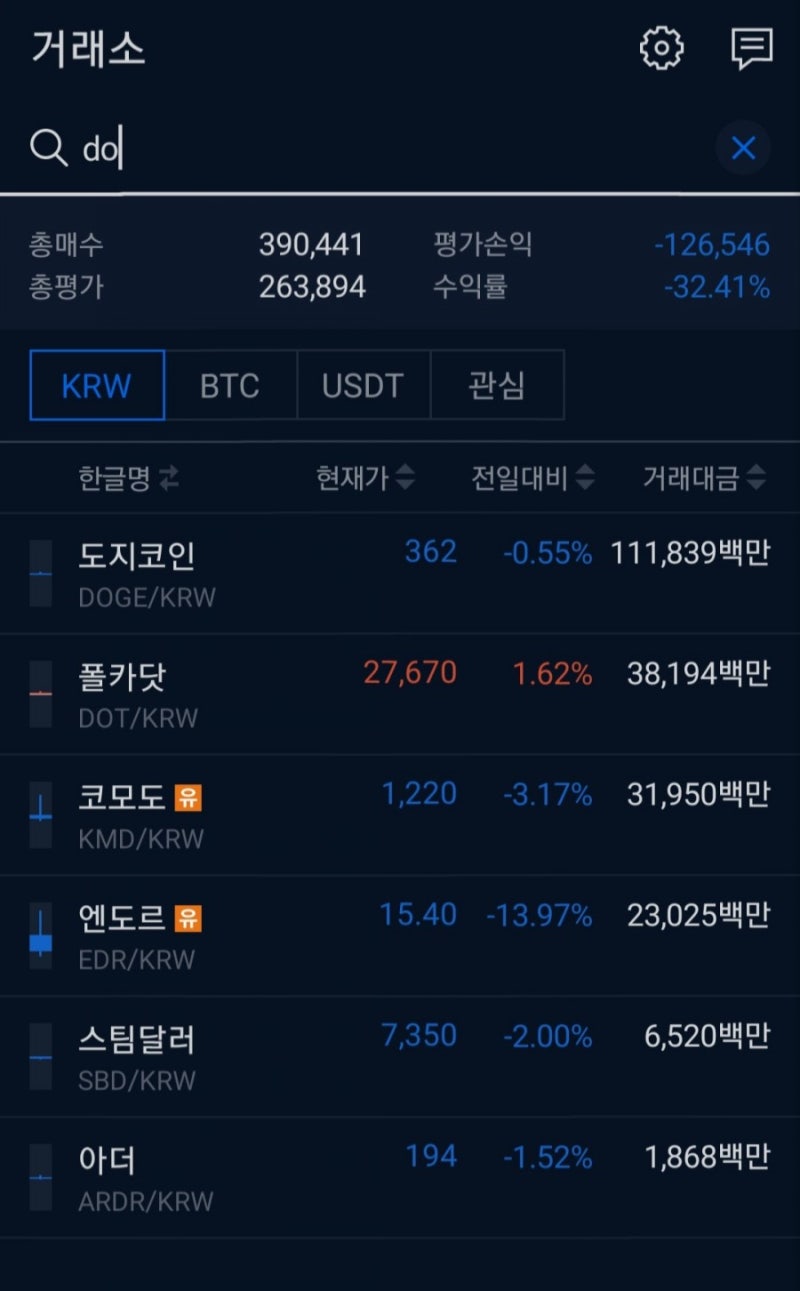
위화면은 업비트 원화거래 KRW기반의 도지코인입니다.
하지만 우리는 세계1위 바이낸스에서 놀기위해 계좌를 옮기려는 것이죠.
만약 우리가 들고있는 도지가 krw기반이라면 이를 다시팔고 usdt로 만들어서 바이낸스로 옮기는 방법과
DOGE/usdt 처럼 바이낸스에 있는 화폐단위로 맞춰 옮기는 방법이 있습니다.
질문자님은아마도 후자를 물어보는것으로 후자로 예를 들게요.
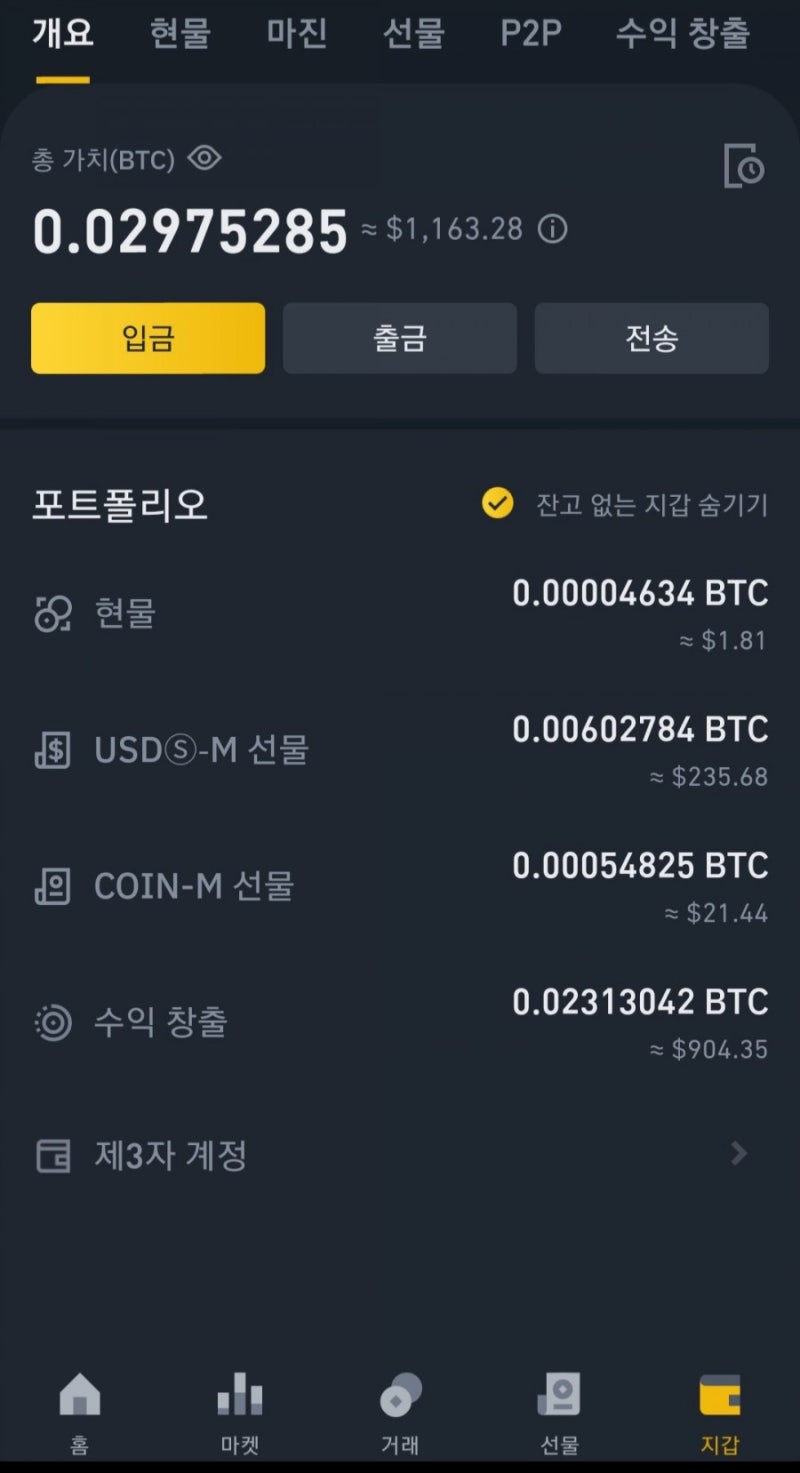
우측하단 지갑을 눌러줍니다. 그리고 입금 버튼이 상단쪽에 위화면 처럼 보입니다.
입금 눌러줄게요.
그럼 아래와 같은 화면이 뜹니다.
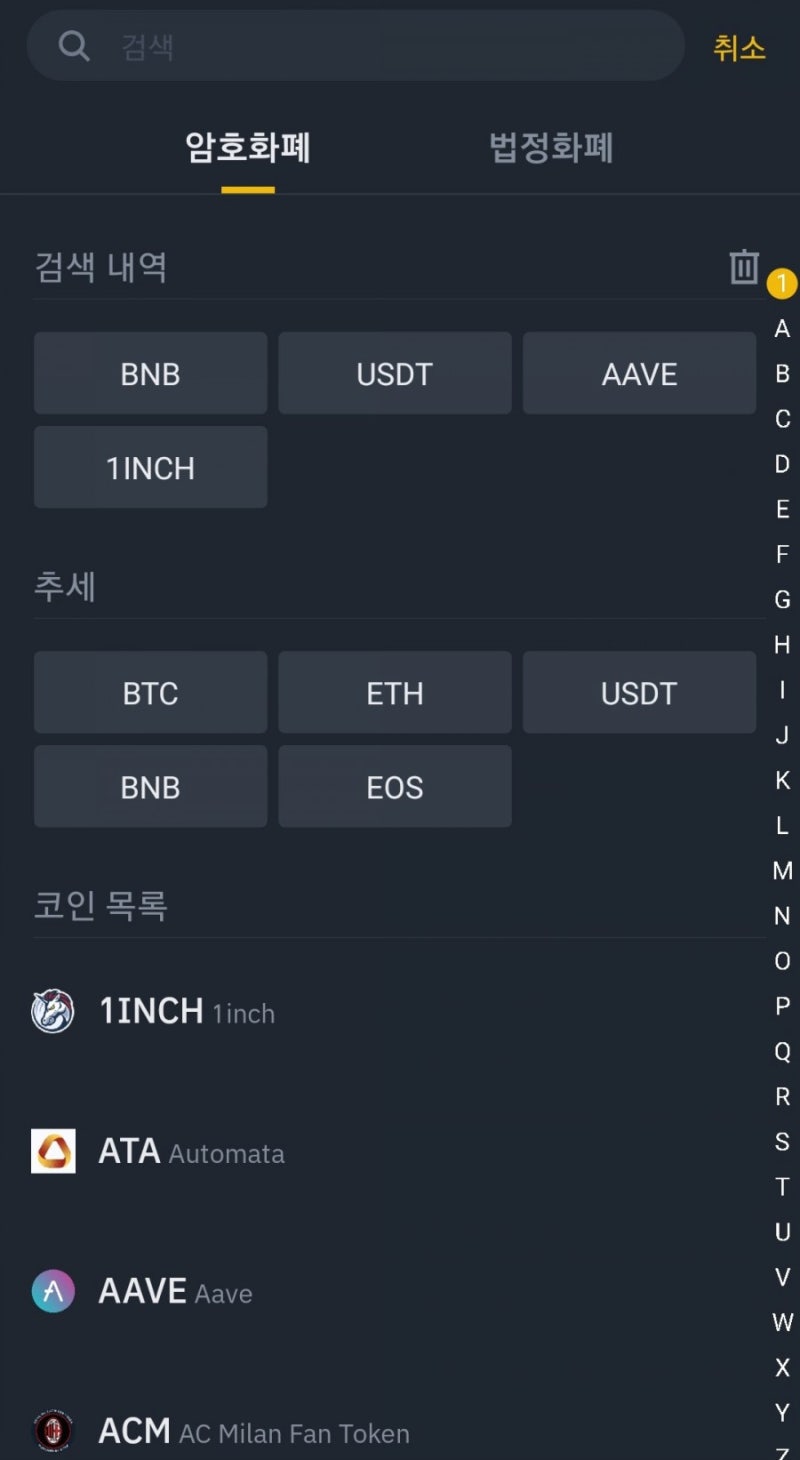
다음 할일은 도지코인을 찾는일이죠.
검색창 보이시죠.
dog 써줍니다.
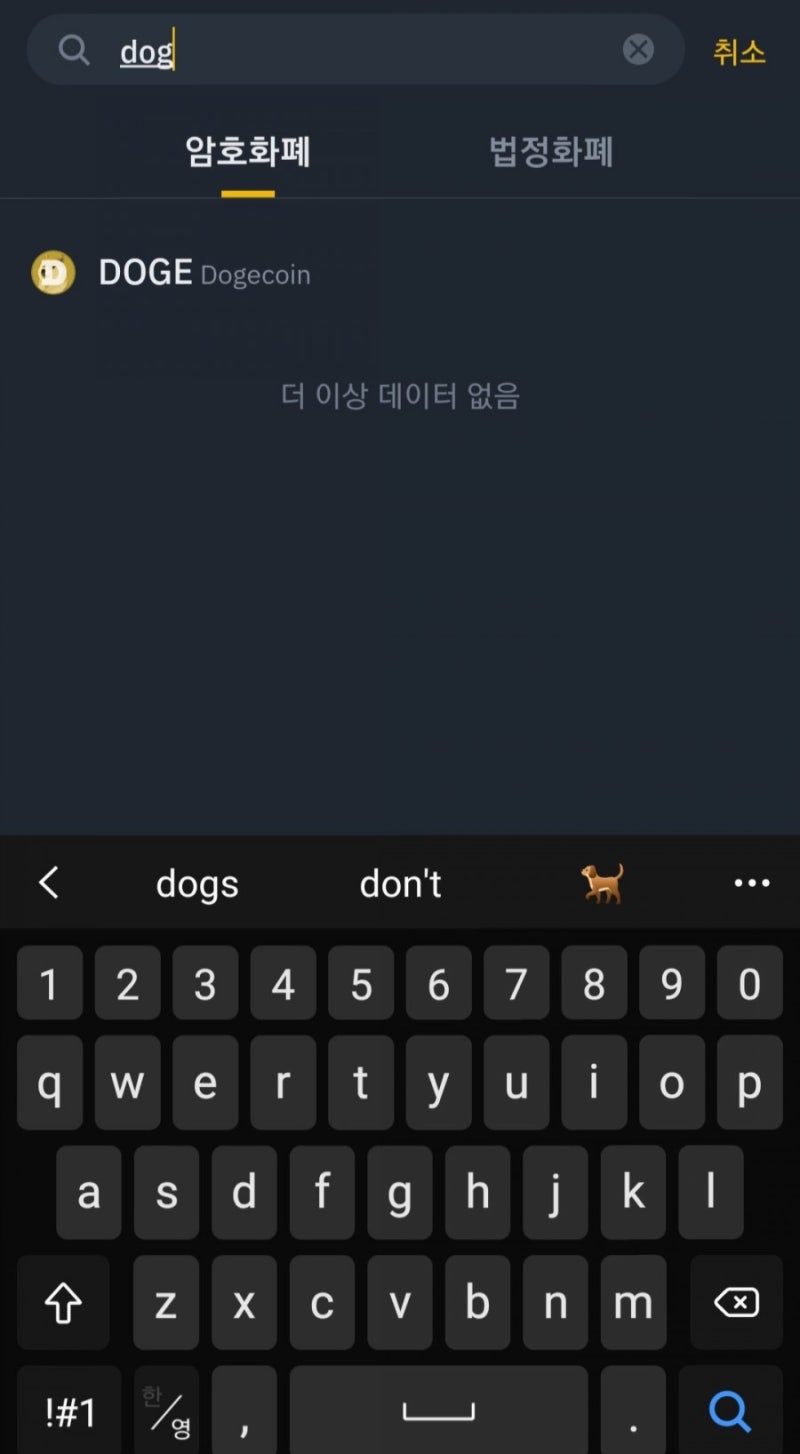
딱 나타나죠.
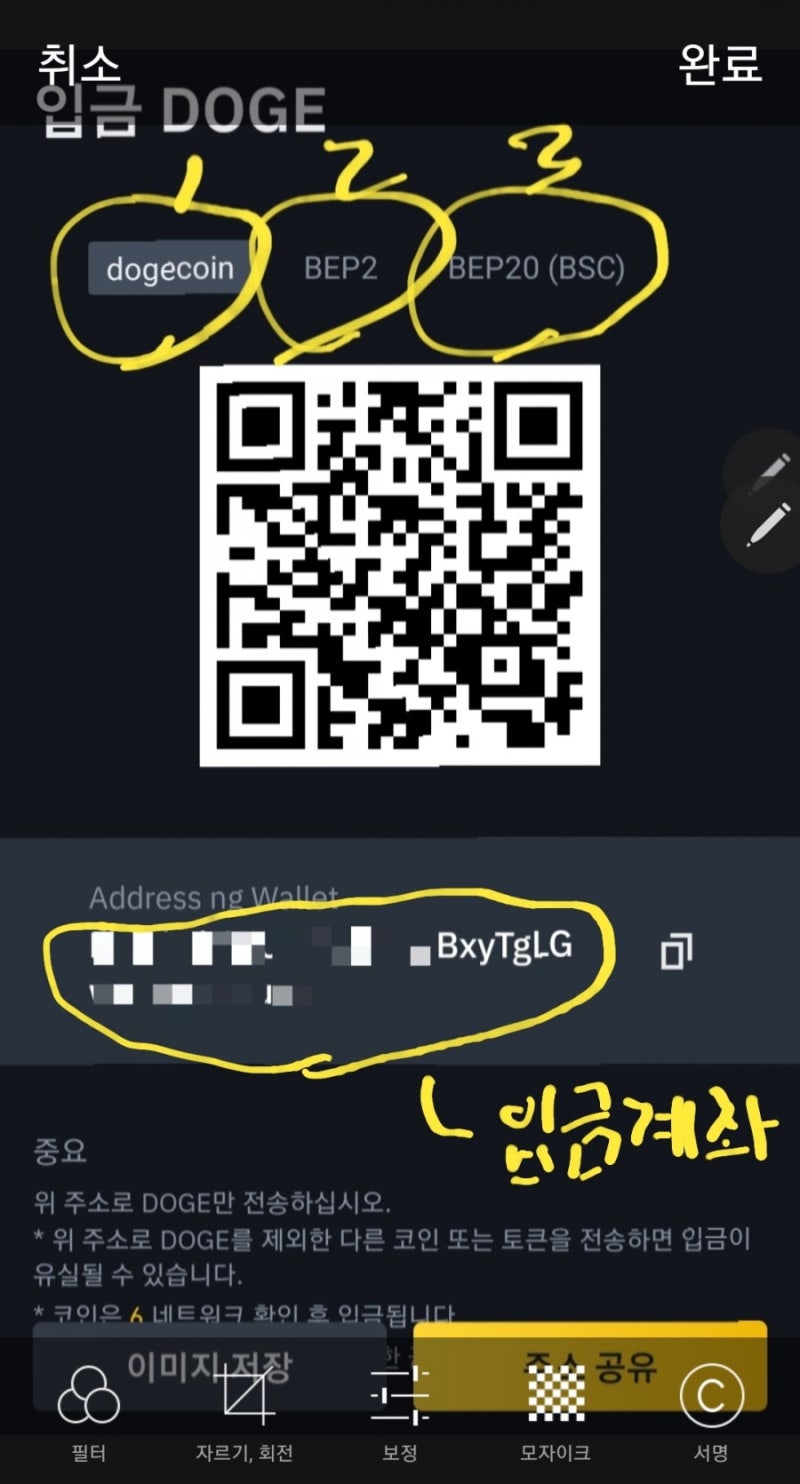
입금계좌가 나왔죠. 이것이 나만의 개인 입금계좌 입니다.
그리고 그 위에 제가 노란색으로 표시한것이 있는데 쉽게 예를 들자면 송금방법입니다.
내가 고른 송금방법을 똑같이 입금할때도 같은 방법으로 입금해야하니 기억해 둡니다.
자그럼이제 업비트에 있는 내 도지코인 출금시킬 차례입니다.
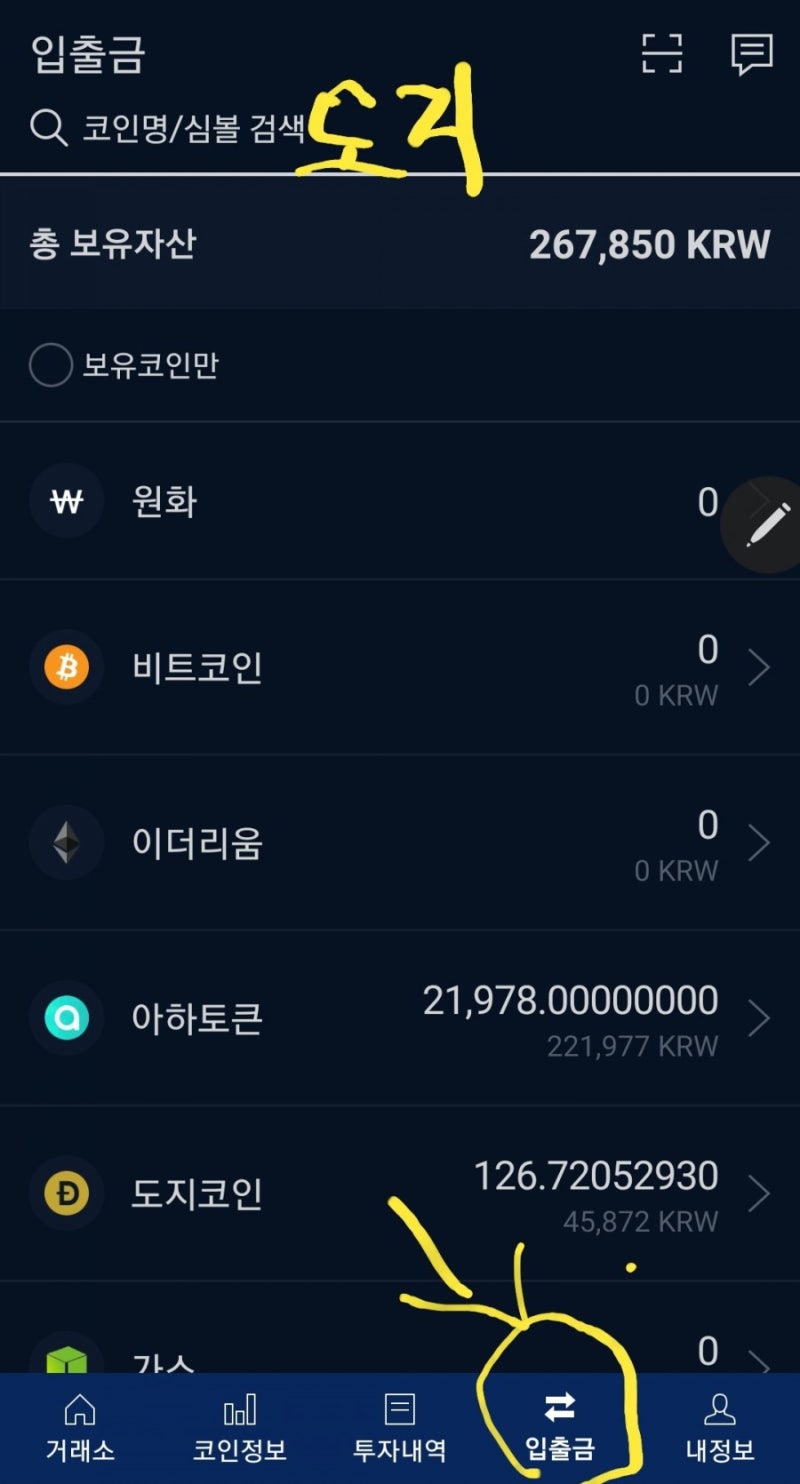
업비트화면입니다.
입출금 버튼 눌러주시구요. 코인명에 도지 검색해줍니다.
저는 usdt도지코인이 없어 krw도지코인이 뜹니다.
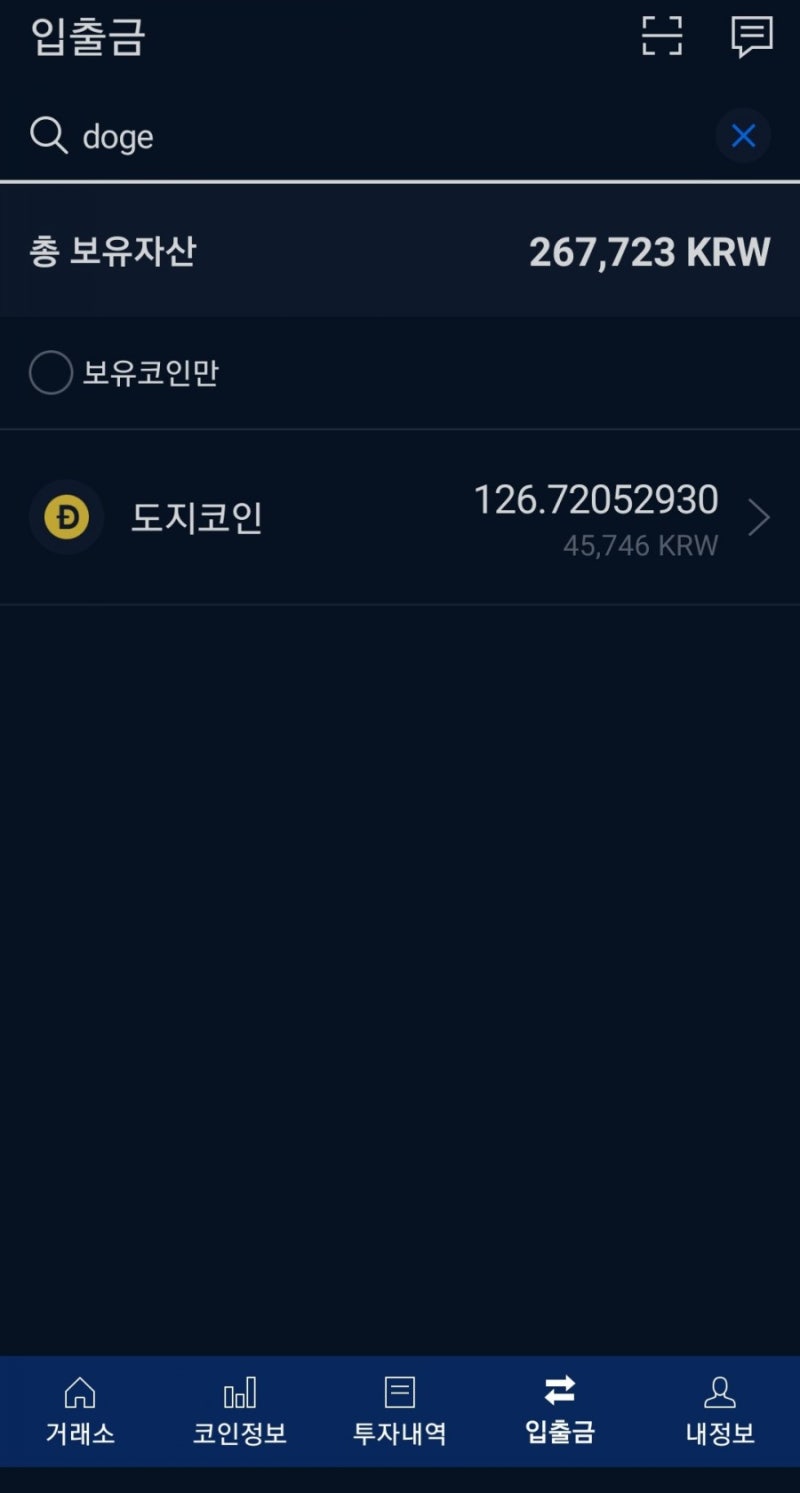
usdt라고 예를 들고 진행해보도록 하겠습니다.
도지코인 클릭해주시구요
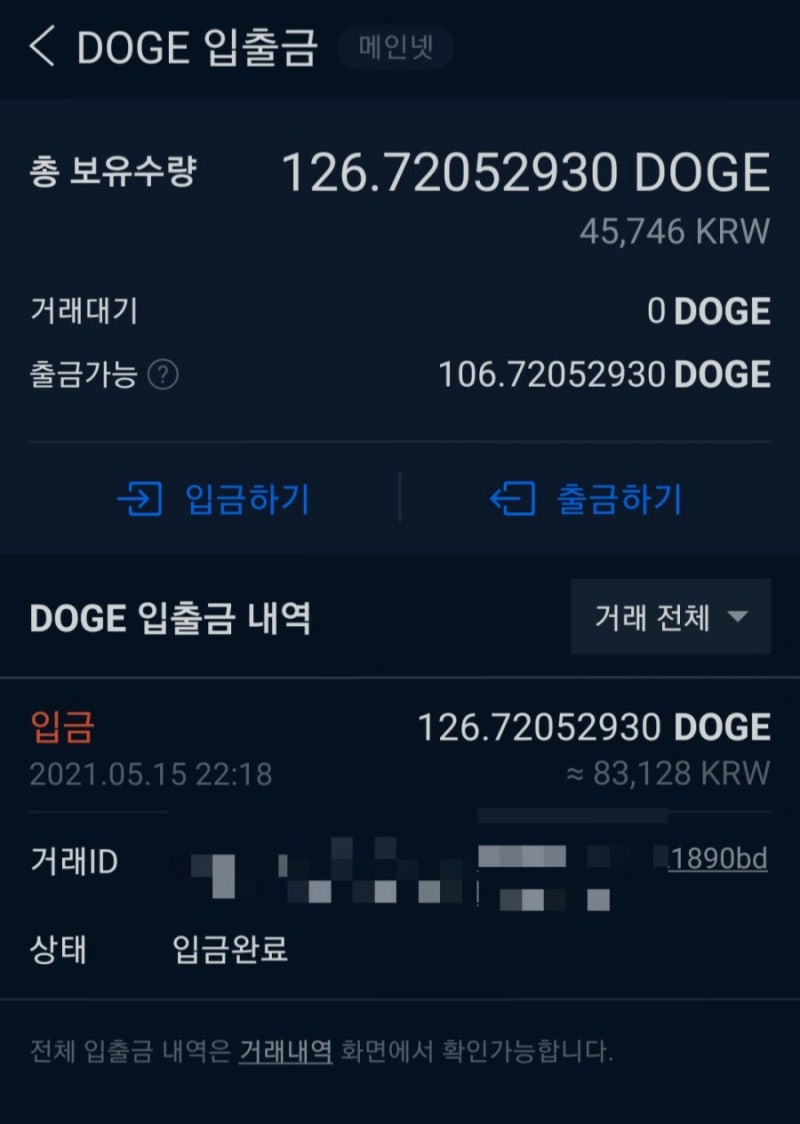
중간에 입금과 출금이 보입니다.
우리는 출금눌러야겠죠.
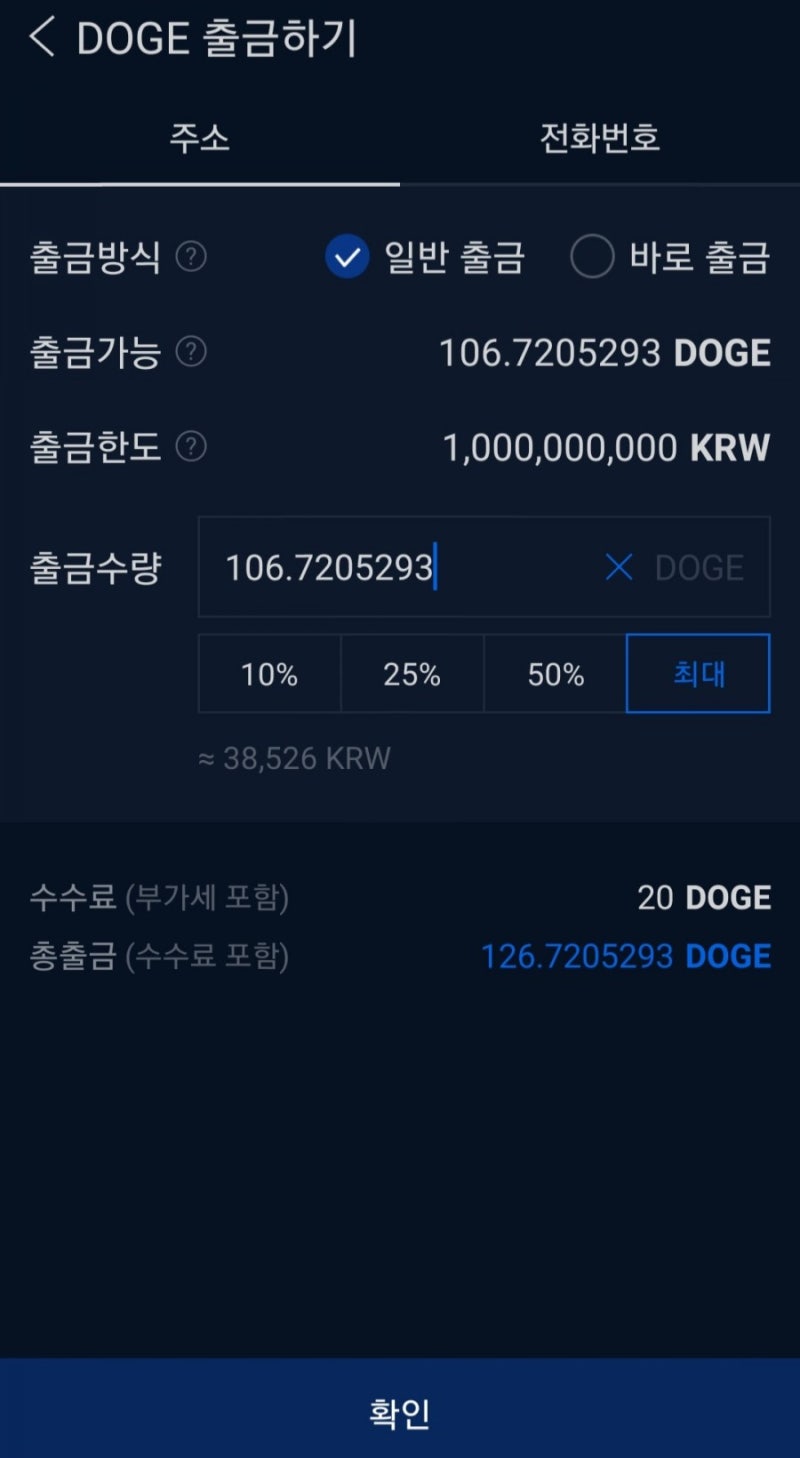
자 그럼 얼마를 출금할것인지 적어줍니다.
저는 최대 했습니다.
그리고 확인을 누르세요.
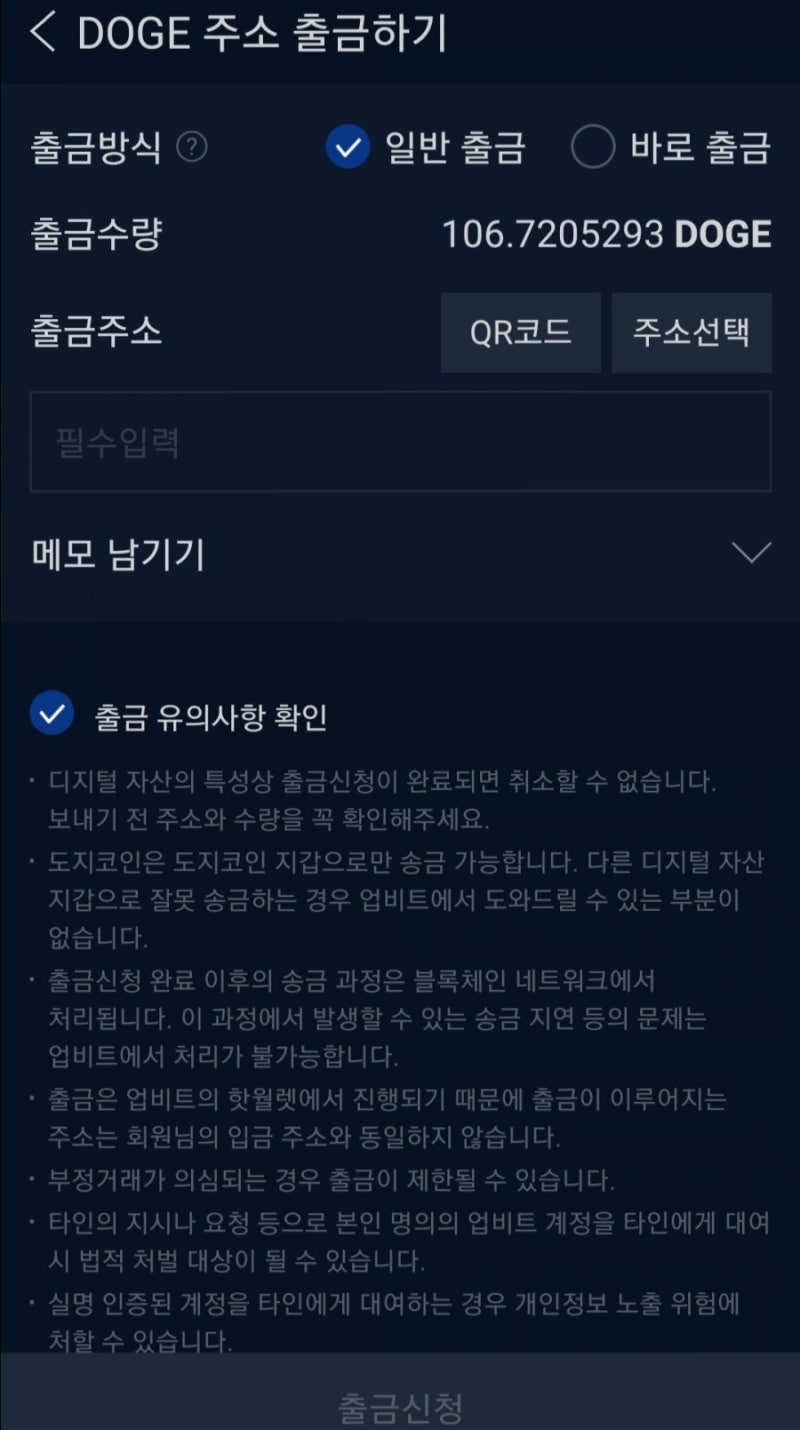
중간에 출금 주소 적는곳 보이죠.
여기에 아까 바이낸스 입금 주소를 붙여넣기 하는 것입니다.
이렇게 하면 업비트에서 바이낸스로 송금하기 끝입니다.
간단합니다. 설명이 길었지 해보면 별것도 아니죠.
그럼 바이낸스 가입안하신분들은 포스팅 상단에 가입하기 해주시면 제게 큰 도움이 된답니다. 좋은하루되세요.